欢迎您访问我爱IT技术网,今天小编为你分享的是IE技巧方面的电脑教程:【IE9下载设置:下载的文件保存哪里?可以改吗?】,平时在使用IE浏览器上网的时候,总会遇上这或那的问题,那本文就针对这些日常的问题收集并整理成IE技巧分享给大家!
IE9下载设置:下载的文件保存哪里?可以改吗?
在默认情况下,Internet Explorer 9会将下载的内容存储在“个人文件夹”-“下载”中,如果因为个人文件夹所在的磁盘空间不足,无法保存太大的文件或是用户习惯将下载内容保存到其他路径,通过本篇易宝典的文章就可以了解设置Internet Explorer 9默认下载文件夹路径的方法。用IE9下载文件时,它不会像之前版本的IE那样弹出一个对话框。取而代之的是在浏览器下方出现一个提示栏。<>
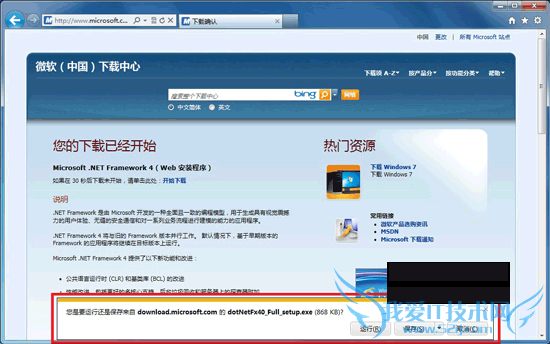
上面有“运行”、“保存”、“取消”按钮和用来关闭提示栏的叉。如果在一段时间内没有进行操作,它会加深背景色使提示变得更醒目。

如果要在下载完成后运行该文件,可以按“运行”按钮。如果只要下载,可以按“保存”按钮。它不会像以前那样弹出询问保存位置的按钮。那么它保存在哪了呢?默认情况下,它会被保存在“个人文件夹”-“下载”中。如何修改这个位置呢?
- 单击浏览器右上角齿轮形状的图标,然后选择“查看下载”。
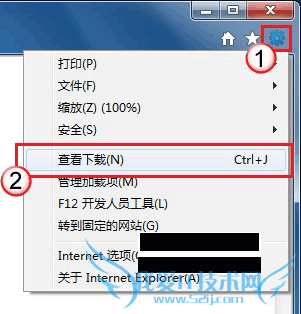
- 在弹出的对话框中单击“选项”。
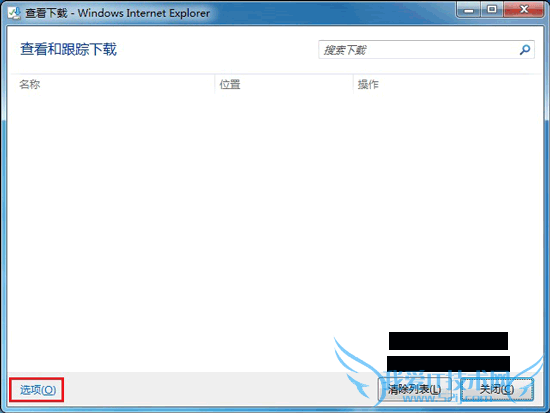
- 在“下载选项”对话框中可通过输入一个默认下载位置或单击“浏览”按钮并选择一个文件夹作为保存下载文件的文件夹。
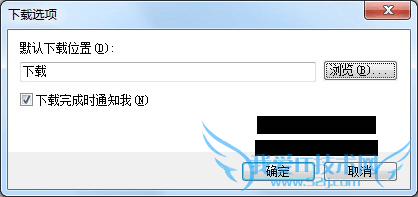
如果只需要临时修改当前下载文件的保存路径该怎么办呢?
- 在下载文件时点击“保存”旁边的小三角形,然后选择“另存为”。

- 在弹出的对话框中选择下载文件保存的位置。
IE9文件下载以后的管理和设置:
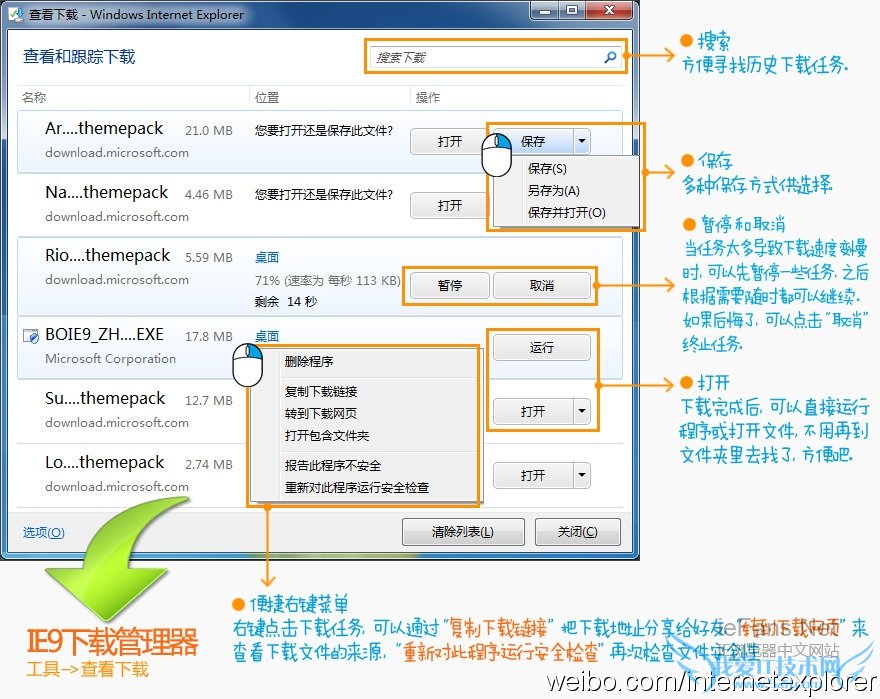
关于IE9下载设置:下载的文件保存哪里?可以改吗?的用户使用互动如下:
相关问题:IE9下载设置:下载的文件保存哪里?可以改吗?
答:用IE9下载文件时,它不会像之前版本的IE那样弹出一个对话框。取而代之的是在浏览器下方出现一个提示栏。上面有“运行”、“保存”、“取消”按钮和用来关闭提示栏的叉。如果在一段时间内没有进行操作,它会加深背景色使提示变得更醒目。单击浏览器右上... >>详细
相关问题:IE9下载设置:下载的文件保存哪里?可以改吗?
答:在默认情况下,Internet Explorer 9会将下载的内容存储在“个人文件夹”-“下载”中,如果因为个人文件夹所在的磁盘空间不足,无法保存太大的文件或是用户习惯将下载内容保存到其他路径,通过本篇易宝典的文章就可以了解设置Internet Explorer 9默认... >>详细
相关问题:IE9自带的下载把文件保存在哪了?
答:1、打开ie,用ie下载了一个文件,打开浏览器最右上角的“工具”按钮,选择“查看下载”。 2、在弹出的“查看下载”界面上,所以下载的文件包括刚才下载的文件都在上面,可以直接打开就运行了下载好的文件。 3、点击下面最左下角的“选项”按钮,点击浏览... >>详细
- 评论列表(网友评论仅供网友表达个人看法,并不表明本站同意其观点或证实其描述)
-
